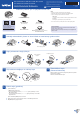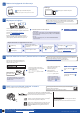Quick Setup Guide
Makinenize bağlayacak bir cihaz seçin
öğesine gidin ve talimatları takip edin.
6
öğesine gidin ve talimatları takip edin.
NOT:
Kablosuz ayarları bilgisayarınızdan yapılandırmanızı öneririz.
Bilgisayarınızı bağlayın
7
CD/DVD sürücüsüne yükleme diskini yerleştirin veya Tam
Sürücü & Yazılım Paketi öğesini aşağıdaki adresten indirin:
Windows
®
için: support.brother.com/windows
Mac için: support.brother.com/mac
Bilgisayarınızda yakın zamanda piyasaya sürülen bir
işletim sistemi kullanıyorsanız güncellenen sürücüler ve
yazılım bilgisi için yukarıdaki web sitelerini ziyaret edin.
İndir
Windows
®
için:
Brother ekranı otomatik olarak görünmezse
öğesine gidin. CD/DVD-ROM simgesine çift tıklayın ve sonra start.exe
öğesine çift tıklayın.
Mac için:
Tam sürücü işlevselliği için bir yazıcı eklerken CUPS sürücüsünü
seçmenizi öneririz.
Kablosuz erişim noktanızı/
yönlendiricinizi yeniden başlatın
(mümkünse).
Kablonun bağlantısını kesin.
Kablosuz ağ
Kablolu ağ
USB bağlantısı
Hala bağlantı yoksa öğesine gidin.
Hala bağlantı kurulamıyorsa, SSS ve Sorun
Giderme için support.brother.com adresini
ziyaret edin.
Makinenizi ve bilgisayarınızı
yeniden başlatın ve daha
sonra
öğesine gidin.
Alternatif kablosuz kurulumu (Sadece kablosuz modeller)
Kablosuz erişim noktanızdan/yönlendiricinizden
SSID (Ağ İsmi) ve Ağ Anahtarını (Şifre) bulun ve
aşağıda verilen tabloya yazın.
8
SSID: XXXXXXX
Ağ anahtarı: XXXX
Eğer bu bilgiyi bulamazsanız, ağ yöneticinize
veya kablosuz erişim noktası/yönlendirici
üreticisine sorun.
Erişim noktanız/yönlendiriciniz için
SSID (Ağ Adı) seçin ve Ağ
Anahtarını (Şifre) girin.
Kablosuz kurulumu
tamamlandıktan sonra, LCD
[Bağlandı] öğesini gösterir.
Kurulum tamamlanamazsa
Brother makinenizi ve kablosuz
erişim noktanızı/yönlendiricinizi
yeniden başlatın ve
işlemini
tekrarlayın.
Yazılımı yüklemek için öğesine
gidin.
Uygulamaları yüklemek için
öğesine gidin.
Brother, hataları gidermek ve yeni özellikler eklemek için düzenli olarak
donanım yazılımını günceller. Son donanım yazılımını kontrol etmek için,
support.brother.com/up5 adresini ziyaret edin.
Kablosuz erişim noktanız/yönlendiriciniz olmasa bile aygıtınızı ve makinenizi
doğrudan bağlayabilirsiniz. Ek kablosuz ağ desteği için,
support.brother.com/wireless-support adresini ziyaret edin.
Mobil aygıtınızı kullanarak yazdırma ve tarama
Mobil aygıtınızı kullanarak App Store, Google Play™ veya
Microsoft
®
Store gibi bir mobil uygulama mağazasından
ücretsiz uygulamamızı indirin ve
yükleyin.
9
Brother SupportCenter, Brother ürününüz için güncel destek bilgilerini
sağlayan mobil bir uygulamadır.
İndirmek için App Store veya Google Play™ kullanın.
Çeşitli uygulamalar kullanarak mobil aygıtınızdan baskı ve
tarama yapabilirsiniz.
Talimatlar için bkz. İnternet Üzerinden Kullanım Kılavuzu.
AirPrint, Apple aygıtı kullanıcıları için kullanılabilir. AirPrint’i
kullanmak için bir yazılım indirmeniz gerekmez. Daha fazla bilgi
için bkz. İnternet Üzerinden Kullanım Kılavuzu.
Mobil aygıtınız ve Brother makineniz ile aynı kablosuz ağa bağlı olmalıdır.
Android™ aygıtınızı kullanarak Google Play™’den Mopria
®
Yazdırma Hizmeti uygulamasını indirip kurun.
Ek Kablosuz Desteği: support.brother.com/wireless-support
SSS, Sorun Giderme, yazılım ve kılavuzları indirme için, support.brother.com adresini ziyaret edin.
Ürün teknik özellikleri için, İnternet Üzerinden Kullanım Kılavuzu’na bakınız. © 2017 Brother Industries, Ltd. Tüm hakları saklıdır.
Her menü seçeneğini seçmek için ▲
veya ▼ öğesine basın, sonra onaylamak
için öğesine basın.
[Ağ] > [Kablosuz Ağ] >
[Kur. Sihirbazı] seçin ve sonra ▲
öğesine basın.